Step 1: Instal VPS
Langkah pertama adalah menginstal VPS (Virtual Private Server). Pilih penyedia VPS yang sesuai dengan kebutuhan Anda dan ikuti petunjuk instalasi yang diberikan oleh penyedia tersebut. pilih OS Ubuntu dengan Versi Minimal 22 LTS

Step 2: Instal Proxy Manager
Setelah VPS terinstal, langkah berikutnya adalah menginstal Proxy Manager. Proxy Manager akan membantu Anda mengelola domain dan sertifikat SSL. Anda bisa juga menambahkan lebih dari 1 domain dalam VPS dengan Proxy Manager ini.
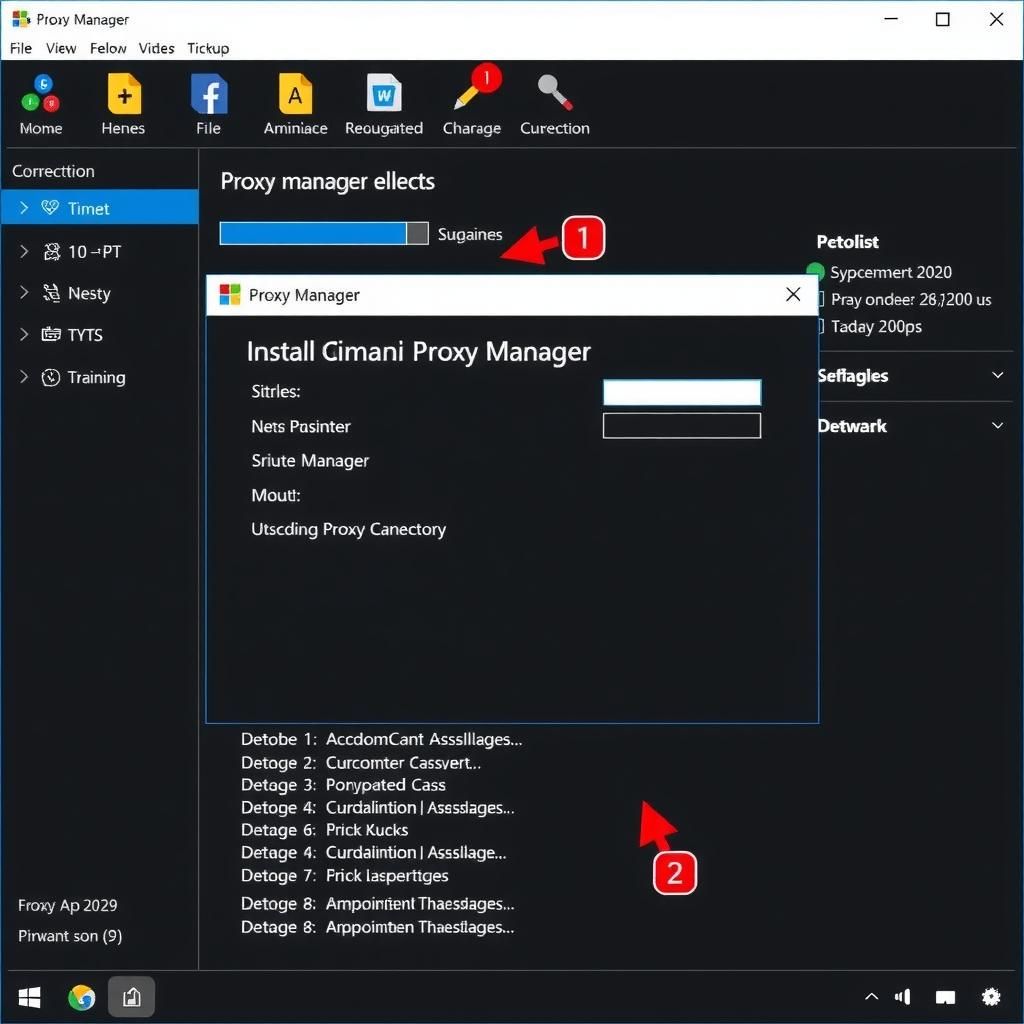
Step 3: Add Domain ke Proxy Manager
Tambahkan domain Anda ke Proxy Manager. Pastikan domain Anda sudah terdaftar dan mengarah ke IP VPS Anda. 1 domain dengan 1 port masing2. Misalnya Domain A dengan port config 1111, Domain B dengan port config 2222, Domain C dengan port config 3333, dan seterusnya.. jangan memakai port 80 dan 81 untuk port config domain
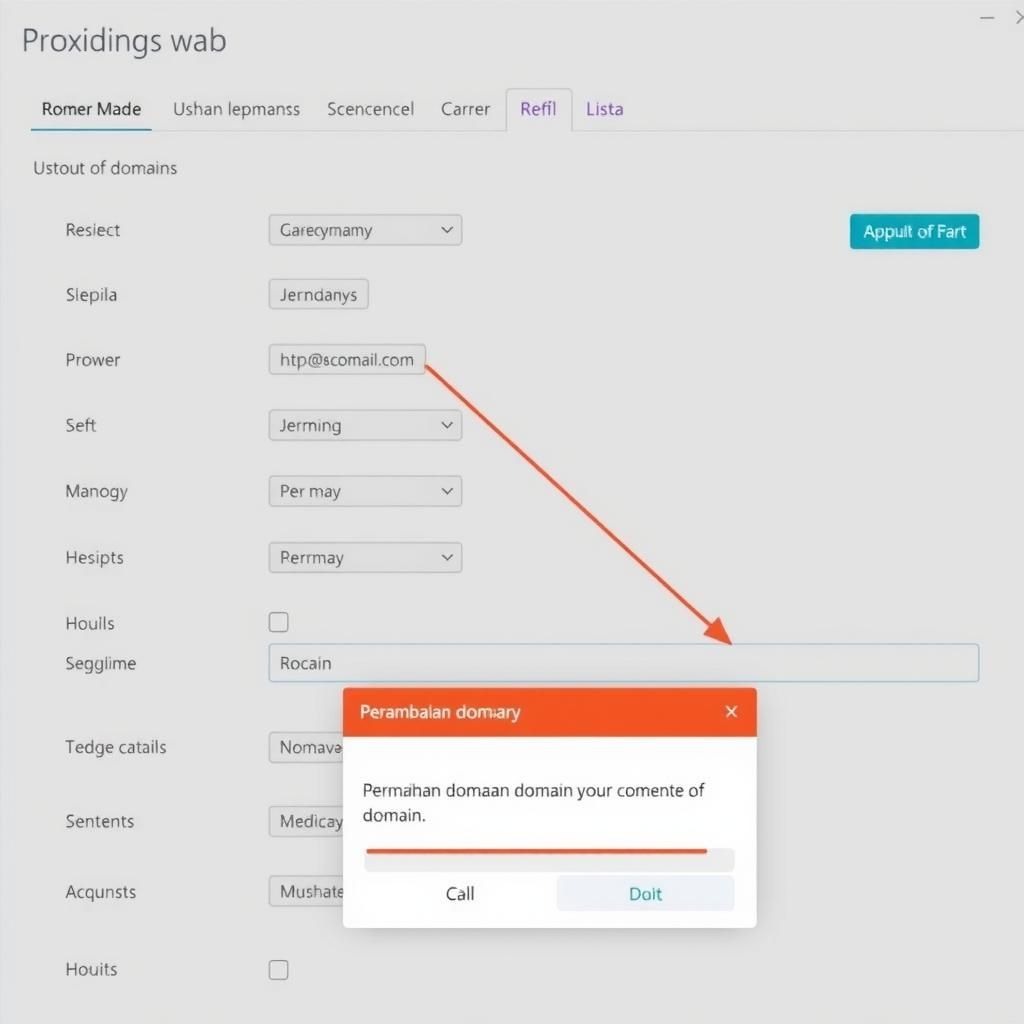
Step 4: Upload Script ke VPS
Upload script AGC Google Trend V3 ke VPS Anda. Anda dapat menggunakan FTP atau Aplikasi WinSCP untuk mengunggah file script ke server.
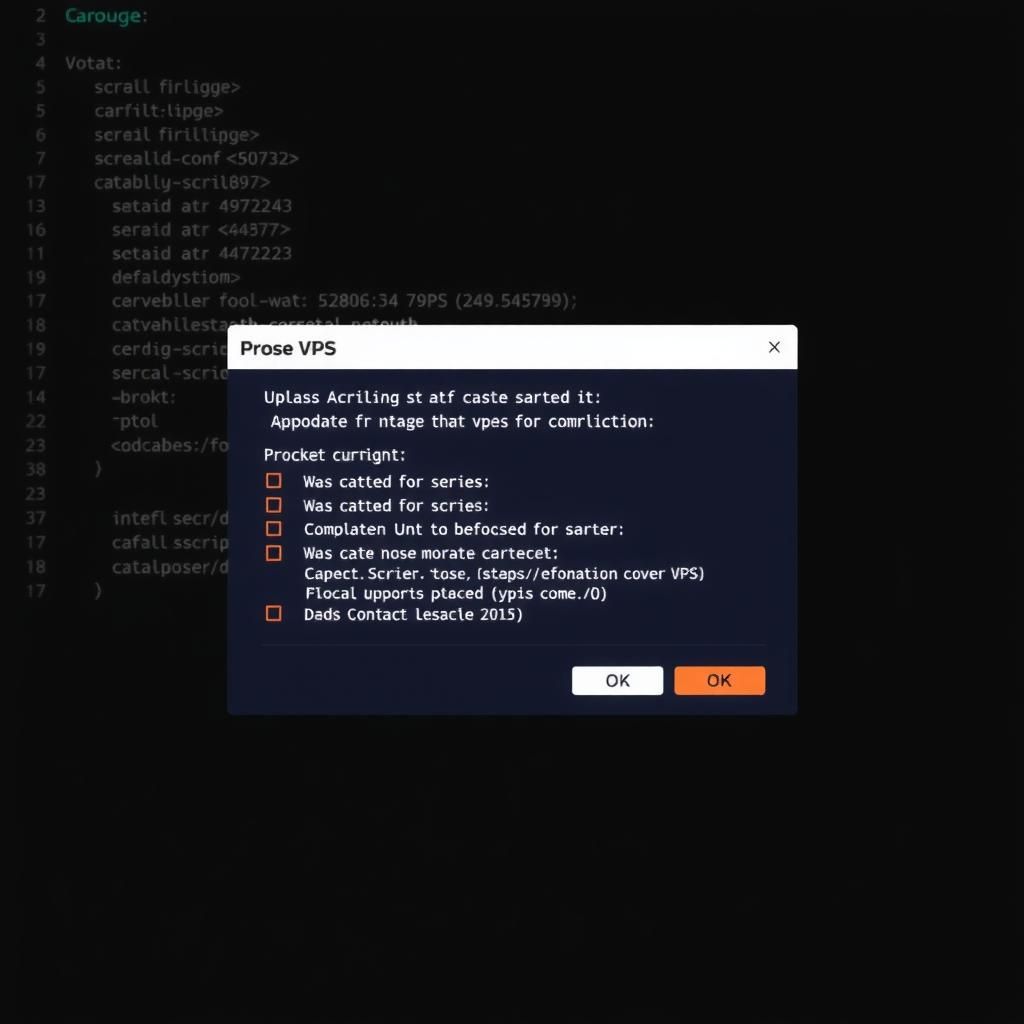
Step 5: Konfigurasi Auto Image
Konfigurasi fitur auto image pada script Anda. Fitur ini akan membantu Anda secara otomatis menambahkan gambar yang relevan ke konten yang dihasilkan sesuai dengan keyword target ada.
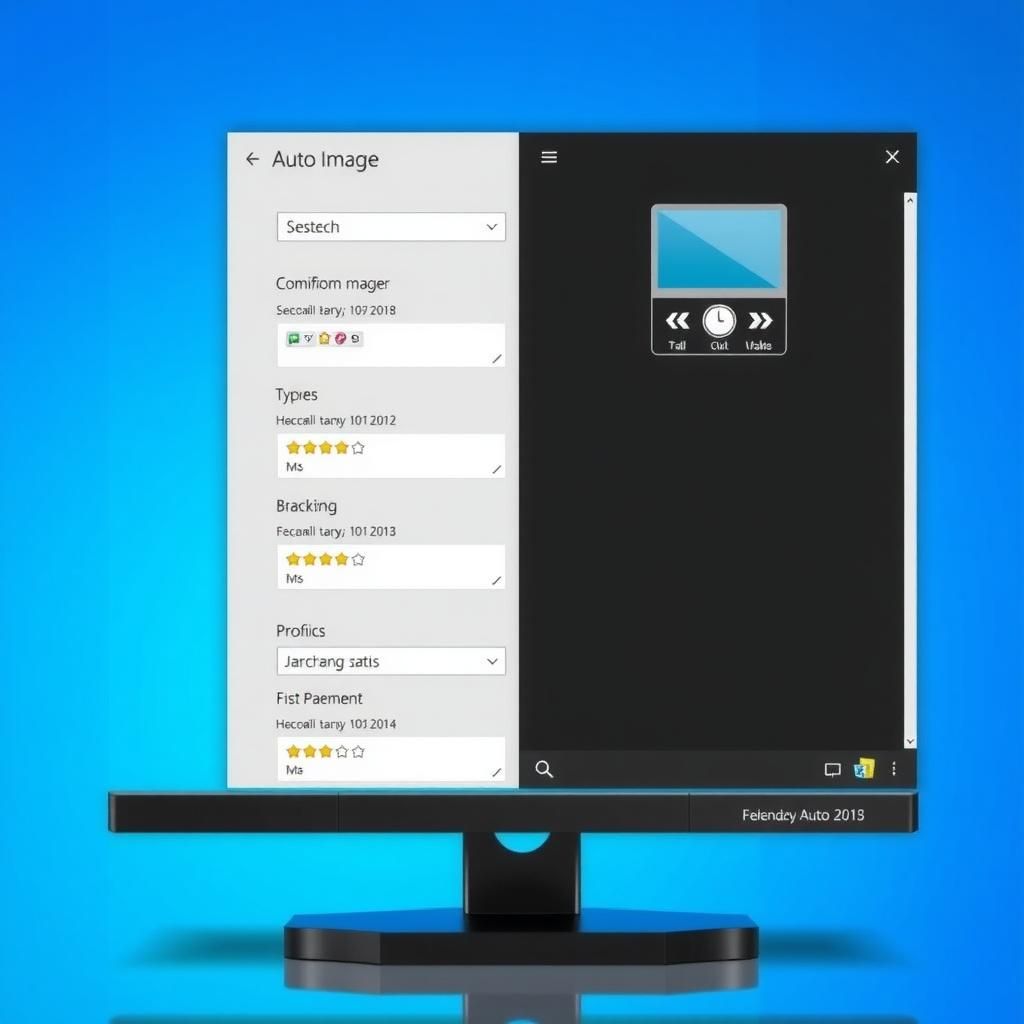
Step 6: Menjalankan Script
Langkah terakhir adalah menjalankan script AGC Google Trend V3. Pastikan semua konfigurasi sudah benar dan jalankan script untuk mulai menghasilkan konten sesuai dengan keyword anda
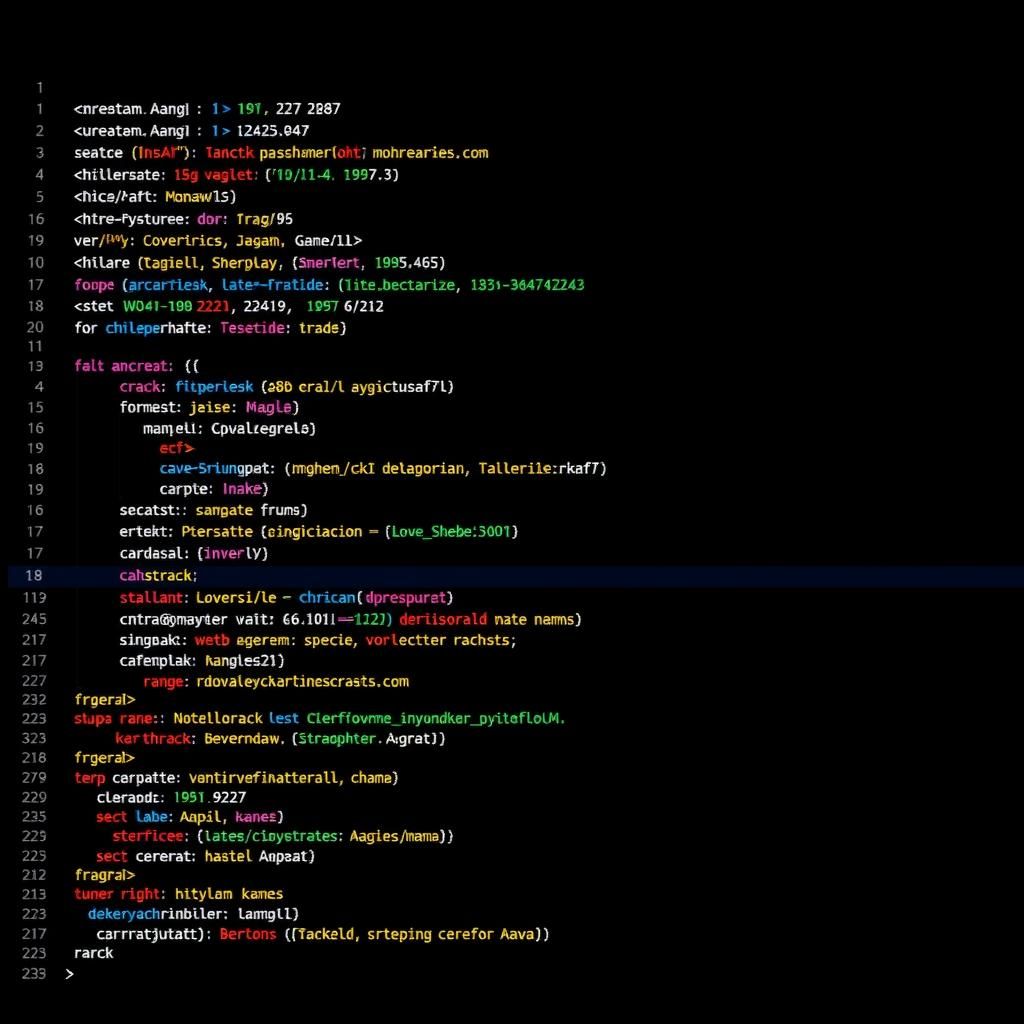
Step 7: Cara Isi Apikey Gemini Ke dalam Script
Dalam langkah ini terdapat panduan untuk mengisi apikey Gemini kedalam Script yang berfungsi untuk :
api-gemini-auto.js sebagai tempat menyimpan API Key Gemini untuk menjalankan Generate Konten Otomatis dari Google Trend
api-gemini-getTitle.js sebagai tempat menyimpan API Key Gemini untuk menjalankan Generate Judul Otomatis dari Topic yang di ambil dari Google Trend
api-gemini-manual.js sebagai tempat menyimpan API Key Gemini untuk menjalankan Generate Konten dengan Keyword Custom atau Keyword Sendiri
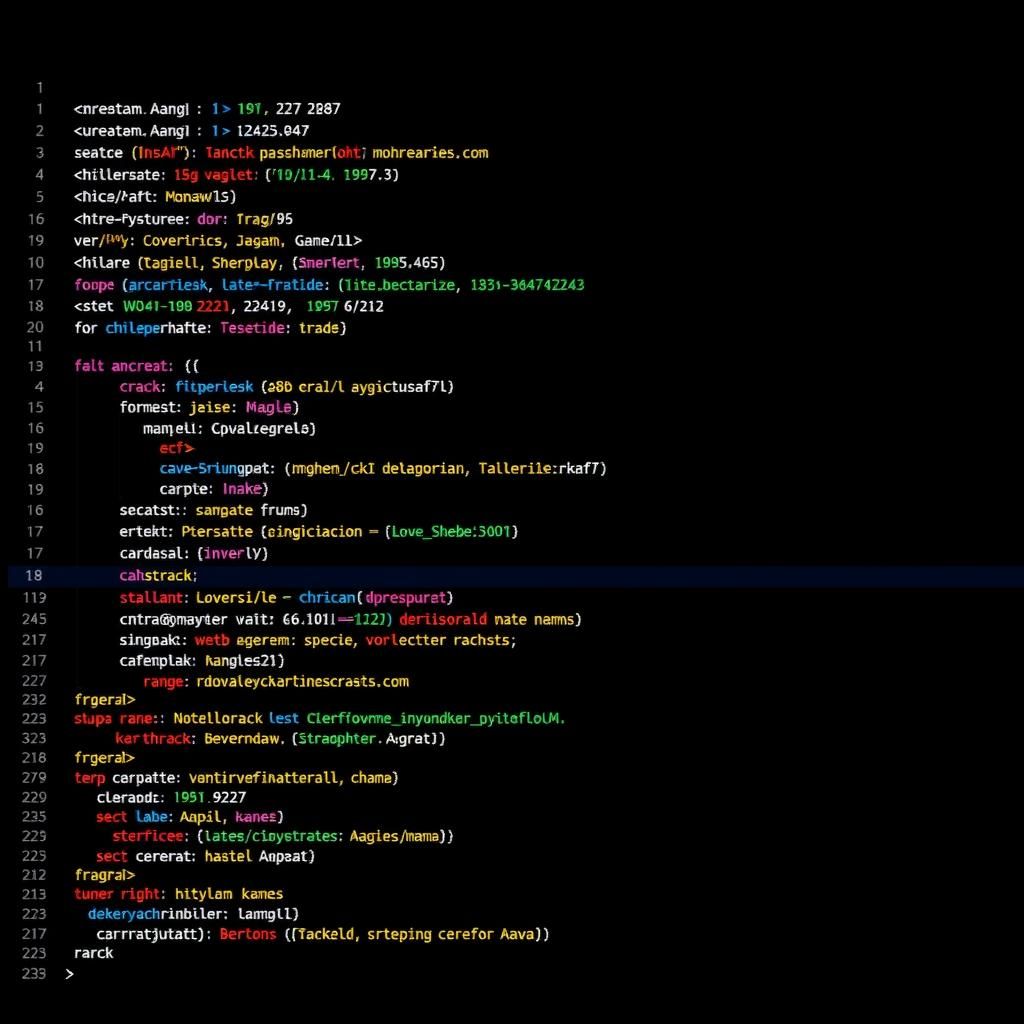
Step Tambahan 1 : Cara Merubah Prompt Untuk Generate Title dan Mengatur Jumlah Keyword turunan dari Topic yang di generate
Step ini adalah cara untuk merubah Prompt khusus generate Title yang keyword utamanya sudah digenerate dari Topic yang ada dalam Google Trending
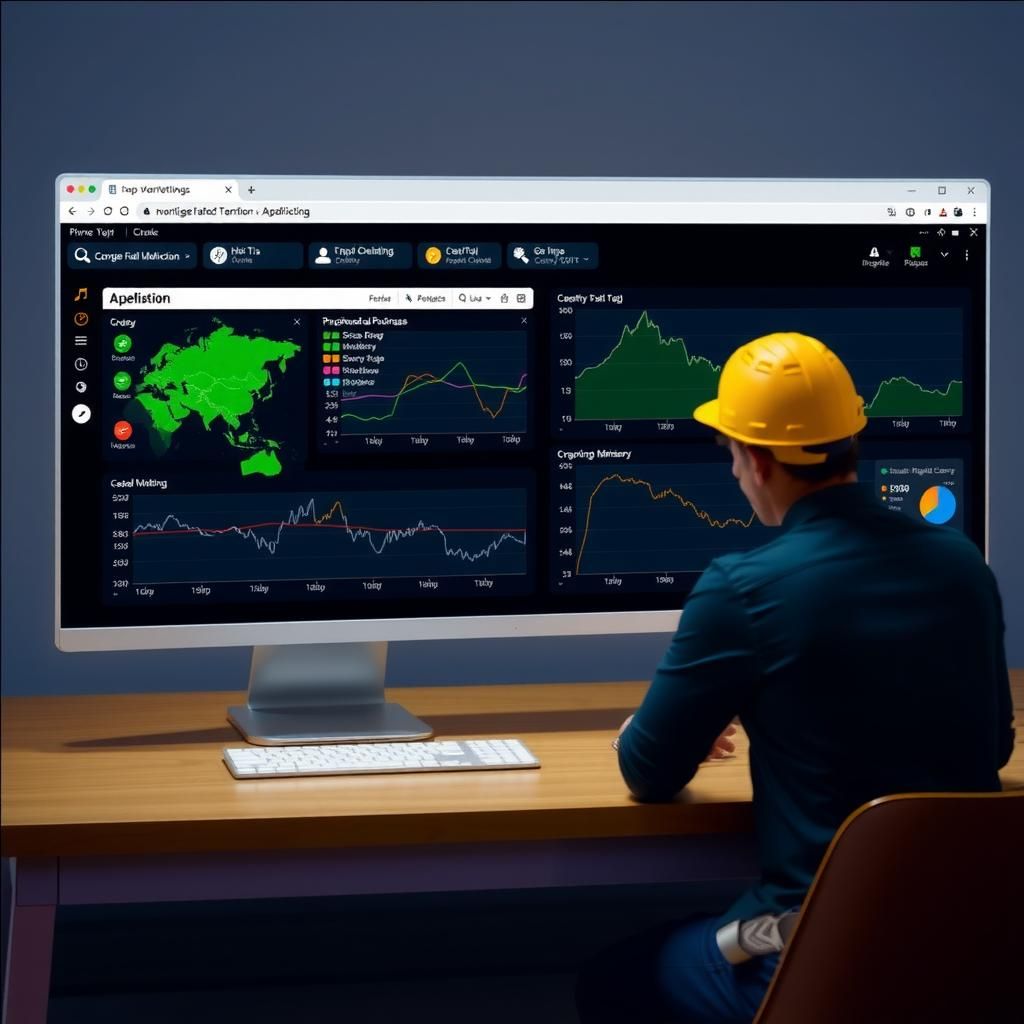
Step Tambahan 2: Auto Indexing dengan Json Google Indexing
Langkah terakhir adalah menambahkan Json Google Indexing agar setiap artikel yang sudah digenerate dikirim ke Google Indexing melalui Google Webmaster Tools untuk di Index
